mw310r无线中继咋设置 水星无线路由器MW300R WDS设置教程
水星无线路由器MW300R是一款性能稳定、功能强大的无线路由器,支持WDS设置,可以实现无线中继功能,通过设置MW300R的WDS功能,可以帮助用户扩展无线网络覆盖范围,提高网络信号覆盖强度,使网络连接更加稳定可靠。下面我们将详细介绍MW300R无线中继的设置方法,帮助用户更好地利用这一功能。
操作方法:
1.我们首先确认主路由连接到Internet。
登录到主路由器查看运行状态,可以在图中的WAN口状态看到路由器已经获取到外网IP。以及其他信息,这说明我们的主路由器已经连接到了外网。
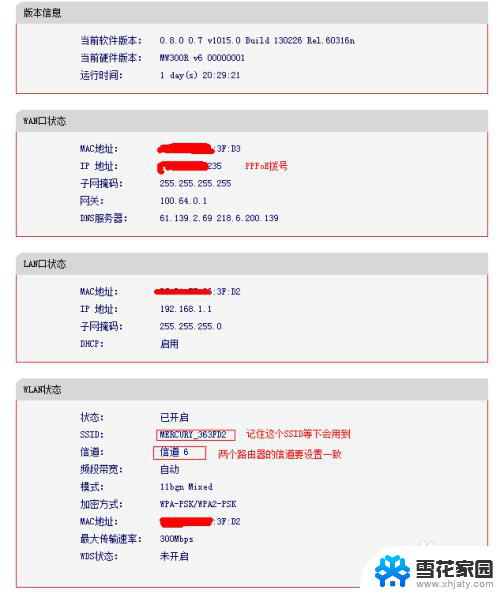
2.设置主路由器
根据图片提示修改信道,这里我们设置为信道6
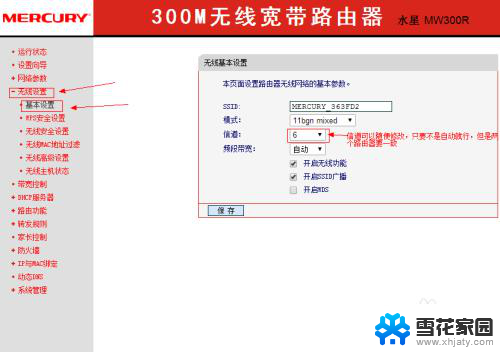
3.设置主路由器
按照图片设置密码、密钥类型(WPA-PSK/WPA2-PSK)和加密算法(TKIP)等
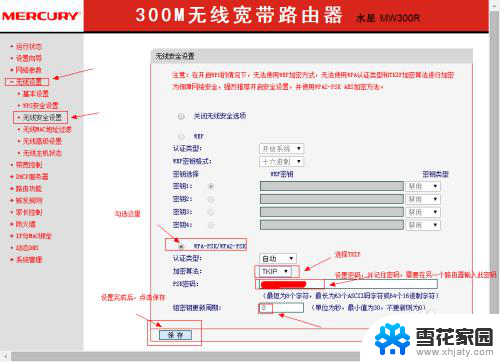
4.设置主路由器
设置主路由器的DHCP服务为开启状态
到这里,我们的主路由器就设置完成了,接下来就是设置副路由器了!!
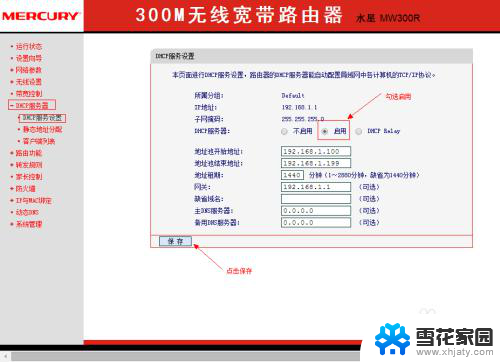
5.设置副路由器
登录到副路由器管理界面,按照图片修改副路由器的LAN口IP地址,并关掉DHCP服务器。
(我修改成了192.168.1.60,这里只要不和连接到主路由器的设备冲突就可以。)
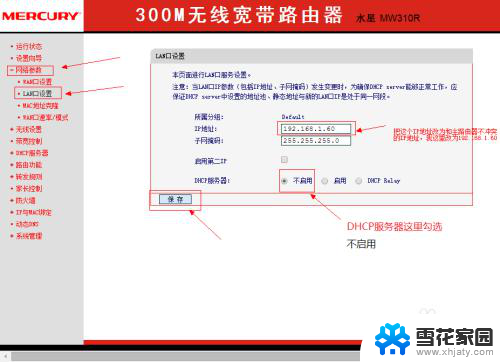
6.设置副路由器
我们需要使用我们修改过的IP地址重新登录到副路由器。

7.设置副路由器
打开无线设置,把信道修改成与主路由器一致(这里我修改成6)。开启WDS功能,点击扫描按钮扫描无线AP.
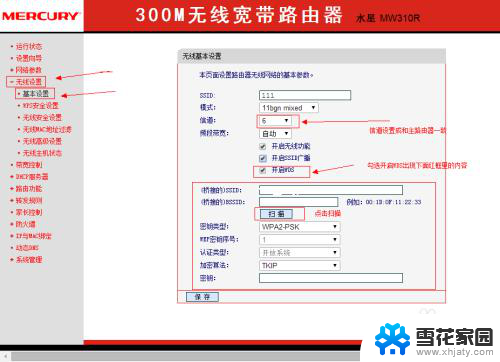
8.设置副路由器
这里我们搜索到了主路由器和一些其他的WIFI信号,我们连接我们的主路由器。
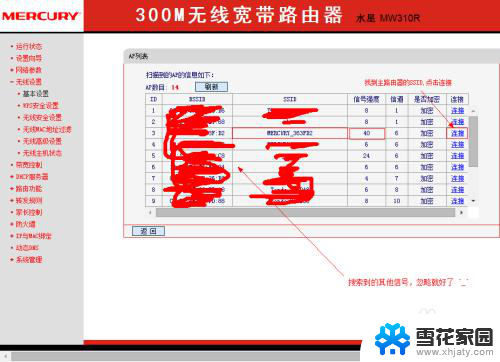
9.设置副路由器
点击连接之后会回到如图所示的界面,我们在这里可以看到主路由器的SSID和mac物理地址信息。
这里我们要选择跟主路由器一样的密钥类型(WPA-PSK/WPA2-PSK)和加密算法(TKIP),并输入正确的密码。
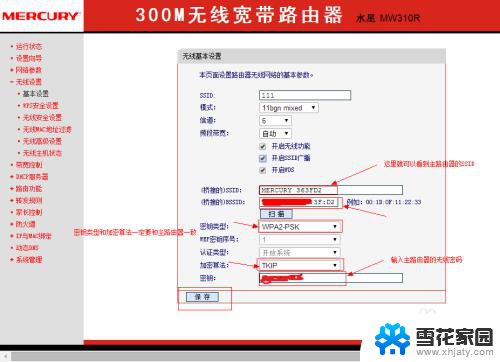
10.至此我们就全部设置完成了。
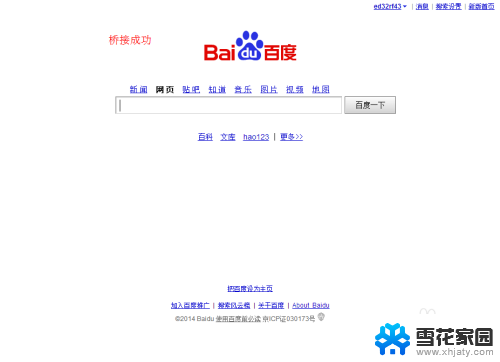
以上是mw310r无线中继设置的全部内容,如果你遇到了相同的情况,请参照我的方法处理,希望对大家有所帮助。
mw310r无线中继咋设置 水星无线路由器MW300R WDS设置教程相关教程
-
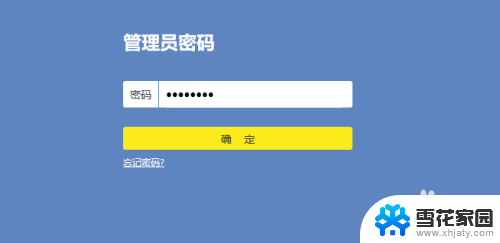 tp link无线路由器设置 TP LINK无线路由器设置图文教程详解
tp link无线路由器设置 TP LINK无线路由器设置图文教程详解2024-08-06
-
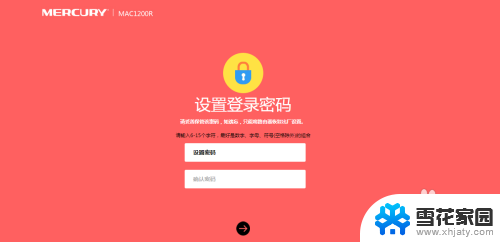 水星桥接路由器设置方法 MERCURY(水星)路由器无线桥接设置方法
水星桥接路由器设置方法 MERCURY(水星)路由器无线桥接设置方法2024-01-04
-
 wifi连接路由器怎么设置 无线路由器连接和设置WiFi上网教程
wifi连接路由器怎么设置 无线路由器连接和设置WiFi上网教程2023-11-30
-
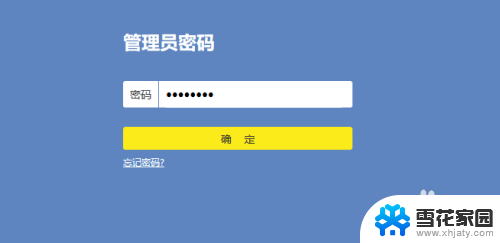 tplink路由器wifi设置教程 TP LINK无线路由器设置详细指南
tplink路由器wifi设置教程 TP LINK无线路由器设置详细指南2024-02-17
- 桥接路由器设置方法192.168.1.1 无线路由器桥接设置教程
- 内网wifi设置路由器 局域网内无线路由器的设置教程
- dhcp ip范围怎么设置 无线路由器IP地址池范围设置教程
- 无线拨号上网设置方法 路由器如何设置拨号上网教程
- 1721601路由器设置 通过浏览器进入无线路由器的设置页面
- 怎么进入无线路由器的设置界面 无线路由器设置页面进入方法
- 壁纸滚动怎么设置 如何在电脑上设置滚动壁纸
- 投影开机没反应怎么办 投影仪无法启动怎么办
- 锁电脑屏幕怎么锁 电脑怎么设置自动锁屏
- 笔记本电脑黑屏录像 笔记本摄像头黑屏无法使用怎么办
- 为什么u盘插在有的电脑上显示不出来 U盘在电脑上无法显示
- windows怎么切屏 电脑怎么切换显示屏
电脑教程推荐
- 1 壁纸滚动怎么设置 如何在电脑上设置滚动壁纸
- 2 腾讯会议摄像头未检测到设备 电脑腾讯会议摄像头无法识别
- 3 windows开机进入欢迎使用后无响应 电脑桌面卡顿无响应怎么办
- 4 bios怎么用u盘启动 不同BIOS版本下U盘启动设置
- 5 电脑显示器休眠怎么设置 电脑休眠时间如何设置
- 6 电脑与电脑用网线连接 两台电脑如何用网线直连传输数据
- 7 windows系统账户名是哪个 windows系统怎么查看账户名
- 8 鼠标的上下滚动变成了调节音量 鼠标一滚动就调节音量设置方法
- 9 联想b575笔记本电脑摄像头在哪里查看 联想笔记本自带摄像头打开步骤
- 10 adobe acrobat怎么设置中文 Adobe Acrobat DC怎么切换语言为中文